Win8.1怎么创建系统还原点
Win8.1系统还原点怎么创建,win8.1没有创建系统还原点的话,在win8.1系统受到损坏后,就很难恢复了,此时就需要我们创建还原点来还原系统。那么win8.1还原点在哪里创建,下面我就来说下下Win8.1怎么创建还原点。
工具/原料
Win8.1怎么创建系统还原点
创建系统还原点
Win8.1怎么创建系统还原点
1、先选中win8.1系统桌面上的这台电脑,然后点击右键选择“属性”,如下图所示。
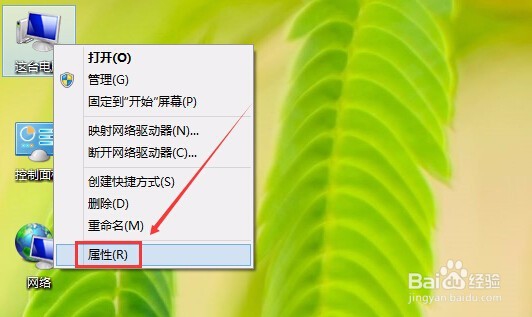
3、在弹出的系统属性窗口里,选择系统保护选项卡,然后为C盘创建还原点。但是C盘的“保护”关闭,点击“配置”启用保护,如下图所示。

5、设置好启用C盘后返回系统属性窗口,这时C盘的“保护”启用了,点击“创建”立即给启用系统保护的C盘驱动器创建还原点。如下图所示。

7、win8.1系统开始创建还原点,如下图所示。
